在上次部落格文章中,我們討論了客戶端對web服務的使用。在這篇文章中我們將複習如何使用web服務的會話狀態。
這是上一篇文章的延續。因此請迅速的回顧先前的文章以便有一個清晰的概念。
你可以在這裡閱讀上篇文章。
在web服務中要用到ASP.NET中的會話物件,有2件事情需要做。
1.WebService 類別需要繼承System.Web.Services.WebService類別
2.WebMethod中的EnableSession屬性值應該設定為true
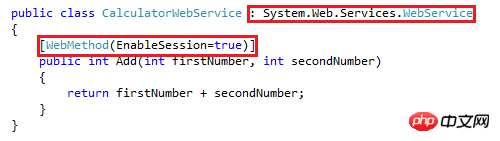
來看我們CalculatorWebService類,我們可以看到,它已經繼承System.Web.Services.WebService類別。但是,我們需要EnableSession屬性值設為true。
本文中,我們將試試在使用一個如下所示的GridView中的會話物件來展示最近的計算結果.
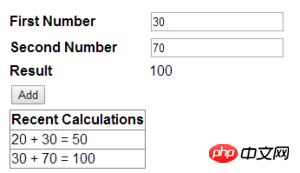
為了達成這個目的,首先要想下面這樣,修改CalculatorWebService類別的Add方法.
[WebMethod(EnableSession = true)]
public int Add(int firstNumber, int secondNumber)
{
List<string> calculations;
if (Session["CALCULATIONS"] == null)
{
calculations = new List<string>();
}
else
{
calculations = (List<string>)Session["CALCULATIONS"];
}
string strTransaction = firstNumber.ToString() + " + "
+ secondNumber.ToString()
+ " = " + (firstNumber + secondNumber).ToString();
calculations.Add(strTransaction);
Session["CALCULATIONS"] = calculations;
return firstNumber + secondNumber;
}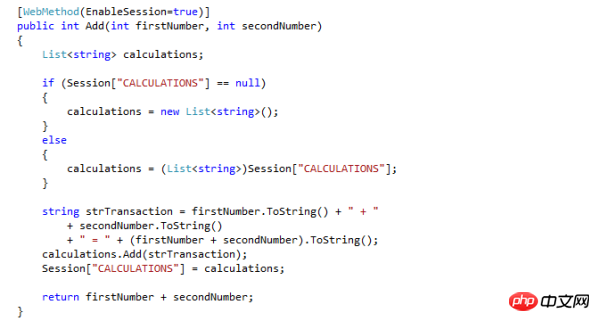
# 然後再引入另外一個公共方法來傳回所有的計算結果. 要使用WebMethod特性來修飾這個方法,並且將EnableSession屬性設為true.
[WebMethod(EnableSession = true)]
public List<string> GetCalculations()
{
if (Session["CALCULATIONS"] == null)
{
List<string> calculations = new List<string>();
calculations.Add("You have not performed any calculations");
return calculations;
}
else
{
return (List<string>)Session["CALCULATIONS"];
}
}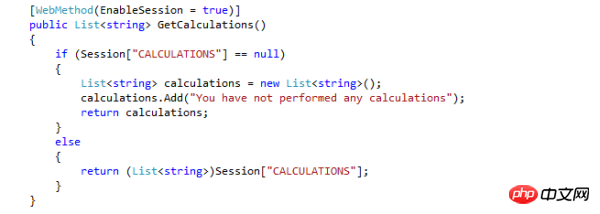
現在就可以建立我們的解決方案了,並能在瀏覽器中查看到我們的Web服務.
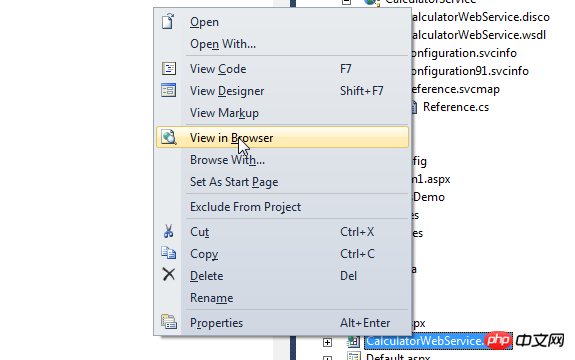
Web服務會列出兩個方法-Add和GetCalculations.
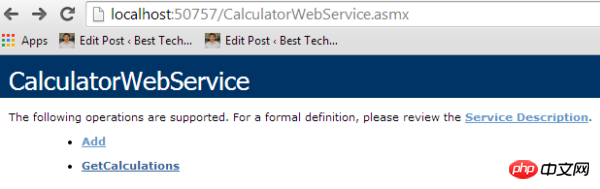
點選Add方法。讓我們輸入兩個數字,像是20和30,然後點選Invoke按鈕,我們會得到50這個結果.
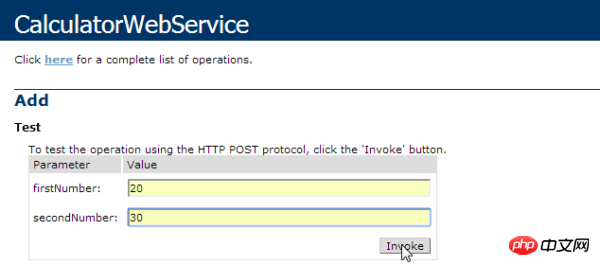
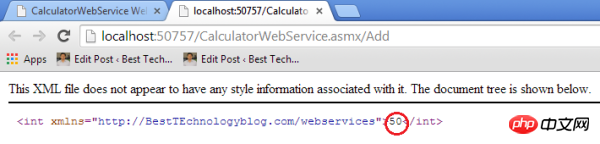
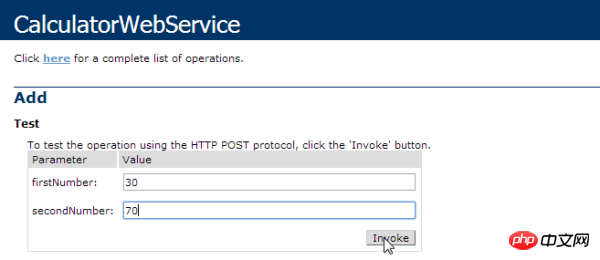

字串陣列的形式回傳.
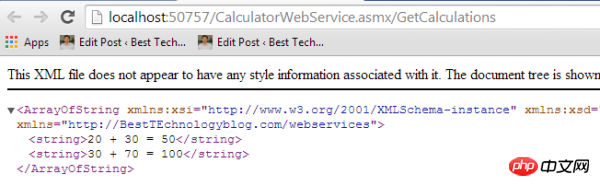
控制項進去.
<tr>
<td>
<asp:GridView ID="gvCalculations" runat="server">
</asp:GridView>
</td>
</tr>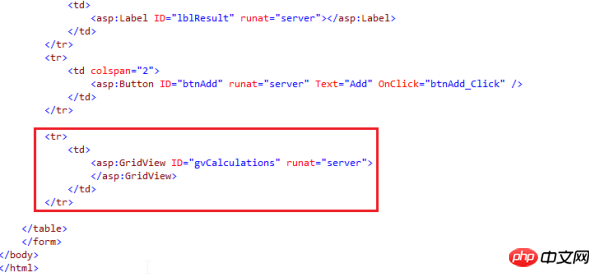
date Service Reference.
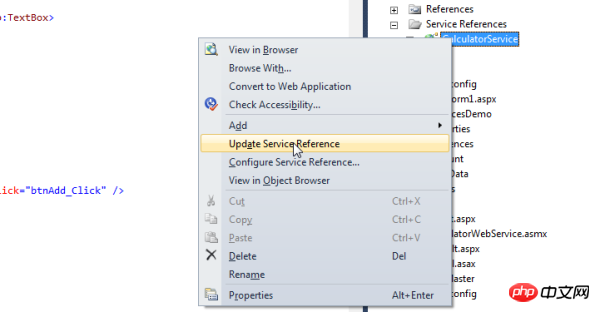
此后,在btnAdd_Click事件代码段之中, 加入如下几行代码.
gvCalculations.DataSource = client.GetCalculations();
gvCalculations.DataBind();
gvCalculations.HeaderRow.Cells[0].Text = "Recent Calculations";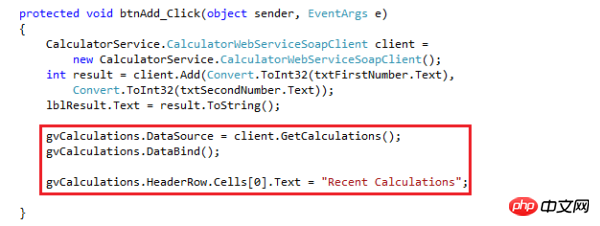
构建我们的解决方案,并在浏览器中查看这个web窗口.
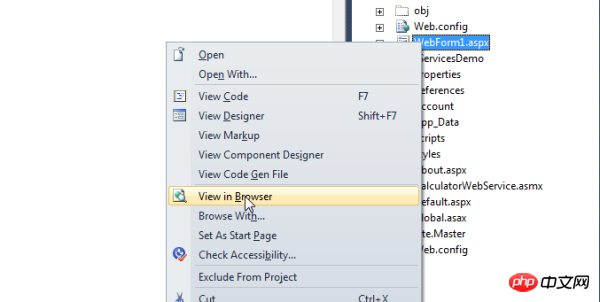
让我们继续加入两个数字,比如20和30. 而我们会看到虽然我们已经执行了一次计算, You have not performed any calculations 这样的消息还是将会显示出来.
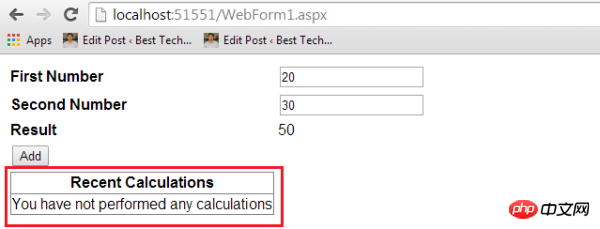
这基本上是因为web应用程序并没有像Web服务发送相同的SessionId。为此,将web.config文件中的allowCookie设置成true.
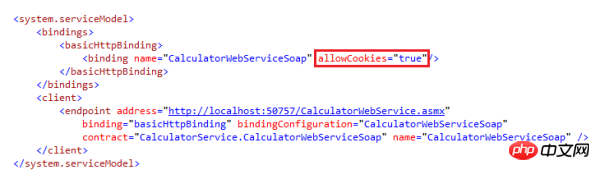
现在我们再来运行这个web窗口并添加一些数字。现在我们就可以看到它按照预期运行了.
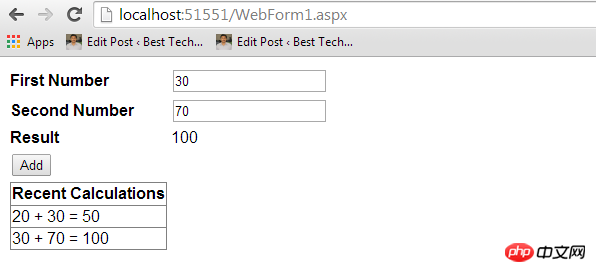
因此,这下面有几点要深入思考:
如果Web服务被修改了,客户端应用程序的代理类就要被更新. 为此,在Service Reference夹下面的服务上点击右键,并选择Update Service Reference项.
将allowCookies属性设置成true,以便让客户端应用程序接受从ASMX Web服务返回的cookie,并将其复制到未来所有项Web 服务发起的请求中去. 这就确保了客户端和Web服务之间是维护的同一个Session.
以上是ASP.Net Web 如何使用會話狀態詳解的詳細內容。更多資訊請關注PHP中文網其他相關文章!




